J'ai dit cinq vidéos de quinze secondes, et chacune est une ébauche. Comment les combiner pour en faire un long TikTok ? - Un utilisateur de TikTok sur Reddit
Si vous êtes dans la même situation, cet article a la solution. Les brouillons TikTok sont des vidéos que vous enregistrez sur l'application pour les publier ultérieurement. En d'autres termes, les TikTokers font des brouillons pour disposer d'une collection de contenus à publier lorsqu'ils ne peuvent pas en faire de nouveaux. Mais comme vous l'avez vu plus haut, la plupart des gens ne savent pas comment combiner des drafts sur TikTok. Bien que cette tâche ait semblé décourageante au départ, cet article la résume pour vous. Vous apprendrez ici à combiner les brouillons TikTok de différentes manières.
- Partie 1. Comment combiner des brouillons de vidéos sur TikTok avec l'application TikTok
- Partie 2. Comment combiner les brouillons TikTok avec le rouleau d'appareils photo du téléphone ?
- Partie 3. Comment combiner les brouillons sur TikTok avec les fusions de vidéos en ligne [Les plus rapides].

- Partie 4. Comment combiner les brouillons TikTok avec le meilleur logiciel pour Windows/Mac
- Partie 5. FAQ sur les brouillons TikTok
Partie 1 : Comment combiner des brouillons de vidéos sur TikTok avec l'application TikTok
Avant tout, notez que les brouillons ne sont pas sauvegardés automatiquement sur TikTok. En d'autres termes, vous devez créer vos propres brouillons avant de les enregistrer sur l'application. Pour créer des brouillons TikTok, il suffit de cliquer sur l'icône + pour filmer une vidéo, d'appuyer sur Suivant, puis de cliquer sur Brouillons. Maintenant, appliquez les étapes suivantes pour combiner les brouillons TikTok directement sur l'application :
Étape 1. Commencez par publier vos projets de vidéos sur TikTok. Ne vous inquiétez pas, car TikTok vous permet d'être le seul à regarder la vidéo. Pour publier votre vidéo, cliquez sur Profil, appuyez sur Brouillons, puis sélectionnez une vidéo à publier. Ensuite, cliquez sur Suivant avant de choisir Seulement moi dans la section Qui peut regarder cette vidéo. Activez également la case à cocher Enregistrer sur l'appareil pour exporter vos brouillons vers votre espace de stockage local.
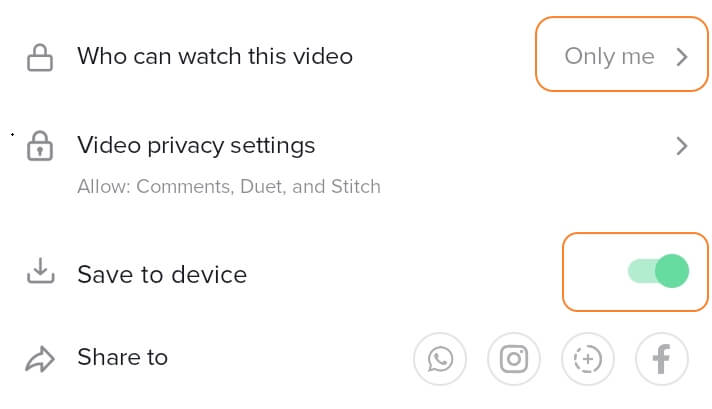
Étape 2. Retournez sur la page d'accueil de TikTok et cliquez sur l'icône +. Une fois la caméra TikTok lancée, appuyez sur le bouton Télécharger et sélectionnez les projets de vidéos que vous avez publiés.
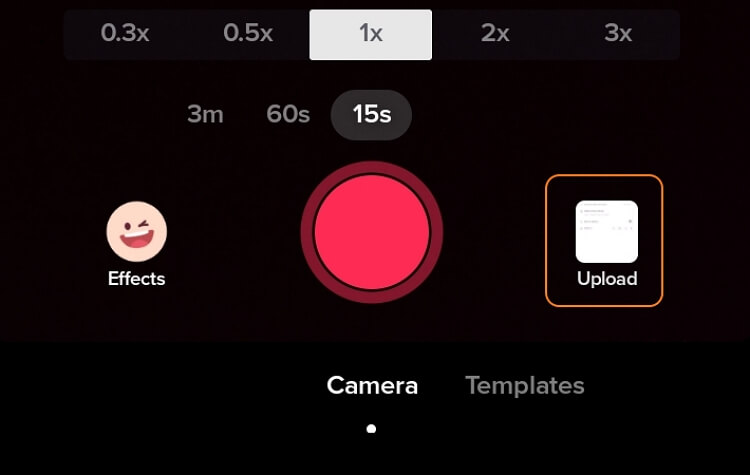
Étape 3. Si vous vous demandez comment modifier un brouillon sur TikTok, c'est ici. Après avoir téléchargé vos projets, choisissez un son de fond parmi les nombreuses options disponibles. Cliquez également sur l'onglet Défaut pour découper les vidéos en déplaçant les curseurs aux deux extrémités de la timeline vidéo. Si vous êtes satisfait, appuyez sur Suivant pour ajouter des effets, des textes, des sons, des autocollants, etc.
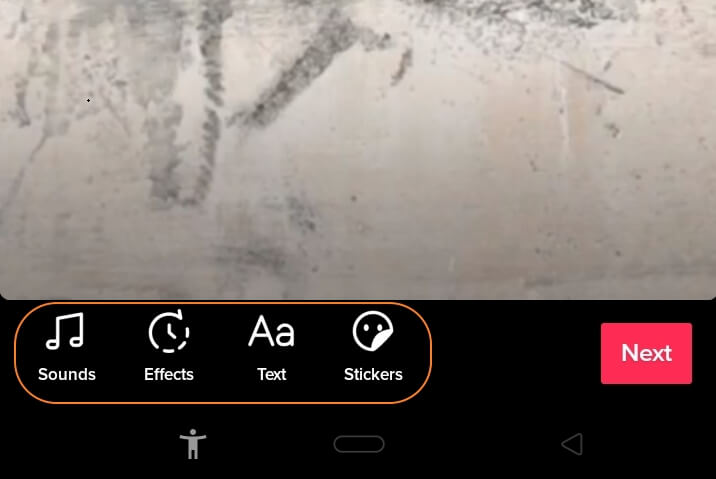
Étape 4. Enfin, cliquez sur Suivant, puis sur Publier pour partager votre vidéo avec la communauté TikTok. Vous pouvez également l'enregistrer dans la section Brouillons. Voilà comment afficher des brouillons sur TikTok et les fusionner rapidement et facilement.

Partie 2 : Comment combiner les brouillons TikTok avec le rouleau d'appareils photo du téléphone
Une autre méthode pour combiner des brouillons sur TikTok consiste à utiliser directement le rouleau d'appareils photo de votre téléphone. Dans ce cas, vous commencerez par filmer la vidéo à l'aide de l'appareil photo de votre téléphone, puis vous la téléchargerez sur TikTok. Notez que cette méthode n'implique pas la publication de projets de vidéos. En outre, la durée de lecture de la vidéo ne doit pas dépasser 3 minutes.
Alors, sans perdre de temps, voici comment enregistrer des brouillons sur TikTok dans le rouleau de l'appareil photo :
Étape 1. Lancez l'application TikTok et appuyez sur le + pour lancer l'appareil photo. Cliquez ensuite sur le bouton Télécharger à côté du bouton Enregistrer en bas de l'écran.
Étape 2. Une fois votre rouleau d'appareils photo ouvert, parcourez et sélectionnez les vidéos que vous souhaitez combiner. Cliquez ensuite sur Suivant.
Étape 3. Sélectionnez la musique que vous souhaitez diffuser en arrière-plan et découpez la vidéo en fonction de la durée de lecture souhaitée. Si vous êtes satisfait, appuyez à nouveau sur Suivant.
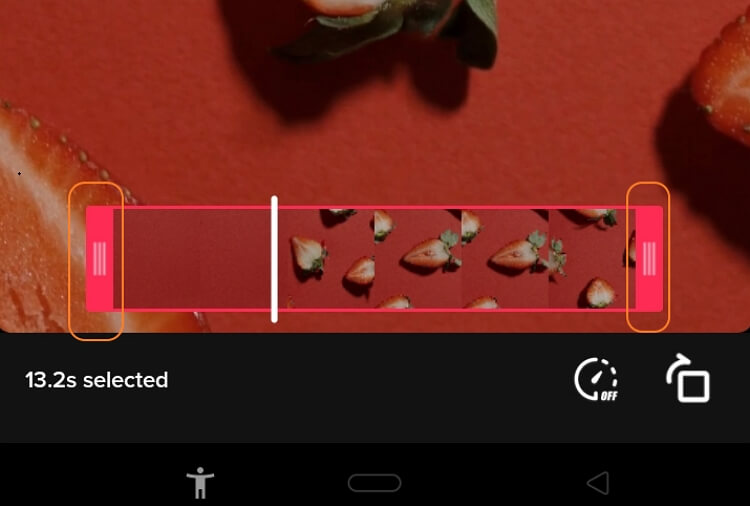
Étape 4. Vous pouvez maintenant personnaliser votre vidéo avec des effets, des textes, des autocollants, etc. Vous pouvez même appliquer une voix off si vous le souhaitez. Cliquez à nouveau sur Suivant.
Étape 5. Enfin, cliquez sur Publier pour enregistrer vos projets de vidéos combinés dans le rouleau d'appareils photo de votre iPhone. C'est tout !
Partie 3 : Comment combiner les brouillons sur TikTok avec les fusions de vidéos en ligne [Plus rapide !]
Une chose est évidente : les débutants pourraient avoir du mal à prendre en main l'application TikTok. Par conséquent, si vous ne voulez pas avoir à vous battre pour fusionner directement des vidéos sur TikTok, utilisez les deux meilleurs fusionneurs de vidéos en ligne ci-dessous.
Media.io Online Video Merger
Media.io est la meilleure application en ligne pour fusionner des vidéos sur iPhone, Android et ordinateurs. Il est extrêmement simple à utiliser et prend en charge tous les formats vidéo, y compris 3GP, MP4, MOV, MTS, etc. Avant de fusionner vos clips vidéo, ce programme vous permet de réorganiser les clips, de définir le rapport hauteur/largeur et de choisir le format de sortie. Bien entendu, vous pouvez également ajouter du son à la vidéo, créer des diaporamas, compresser les vidéos, les convertir et effectuer de nombreuses tâches d'édition vidéo de base.
Principales caractéristiques de Media.io :
- Compatible avec MP4, MOV, 3GP, VOB et d'autres formats vidéo standard.
- Fusionnez et réorganisez les vidéos TikTok avec précision.
- Ajouter de l'audio à la vidéo, créer un diaporama, compresser la vidéo, découper la vidéo, etc.
- Plusieurs outils d'édition audio et d'images.
- 1 Go de stockage gratuit sur le cloud.
Voici comment fusionner rapidement et facilement des brouillons TikTok à l'aide de Media.io :
Étape 1. Téléchargez vos vidéos.
Lancez Media.io Online Video Merger, puis faites glisser et déposez vos brouillons TikTok sur l'interface utilisateur. Une autre façon d'ajouter des vidéos consiste à appuyer sur Choisir des fichiers et à sélectionner un clip vidéo local.
Étape 2. Modifier les paramètres vidéo.
Naviguez vers le panneau de droite après avoir ajouté vos vidéos avec succès et choisissez l'option de recadrage et le rapport d'aspect. Par exemple, si vous créez pour TikTok, choisissez 9:16. Vous pouvez également ajouter du son et appliquer des effets de fondu enchaîné entre les transitions.
Étape 3. Réorganiser et joindre des vidéos.
Déplacez-vous maintenant vers le bas de la fenêtre pour réorganiser les clips en appuyant longuement sur la touche et en la faisant glisser. Ensuite, choisissez un format de sortie. Pour une meilleure compatibilité avec TikTok, choisissez MP4. Enfin, cliquez sur Fusionner pour joindre et exporter vos clips vidéo. Vous pouvez désormais télécharger vos vidéos fusionnées sur TikTok et les partager.
Bons conseils :
Avant de fusionner des projets de vidéos sur TikTok, vous devrez peut-être éditer ou découper des clips vidéo.
Lisez et découvrez d'autres moyens simples de couper des vidéos TikTok avec l'IA.
Kapwing
Kapwing est un autre programme en ligne gratuit pour l'édition de vidéos. Comme Media.io, Kapwing est sans publicité et prend en charge tous les formats vidéo que vous possédez. Tout en fusionnant des vidéos, ce site gratuit vous permet de choisir un rapport d'aspect, de découper, d'appliquer des textes et de personnaliser votre vidéo comme vous le souhaitez. Cependant, la vitesse de rendu de Kapwing est lente. De plus, l'interface utilisateur n'est pas très simple. Néanmoins, appliquez ces étapes si vous l'aimez :
Étape 1. Lancez Kapwing sur votre navigateur web, puis cliquez sur Démarrer l'édition pour lancer le studio d'édition.
Étape 2. Cliquez ensuite sur Ajouter un média, puis sur Cliquer pour télécharger pour ajouter vos clips vidéo sur Kapwing. Bien entendu, les créateurs peuvent faire glisser et déposer des clips sur Kapwing.
Étape 3. Ensuite, sélectionnez vos vidéos téléchargées, puis faites-les glisser sur la timeline. Veillez à placer la deuxième vidéo juste à côté de la première. Vous pouvez également déplacer les poignées sur la timeline de chaque clip vidéo pour le découper et le couper.
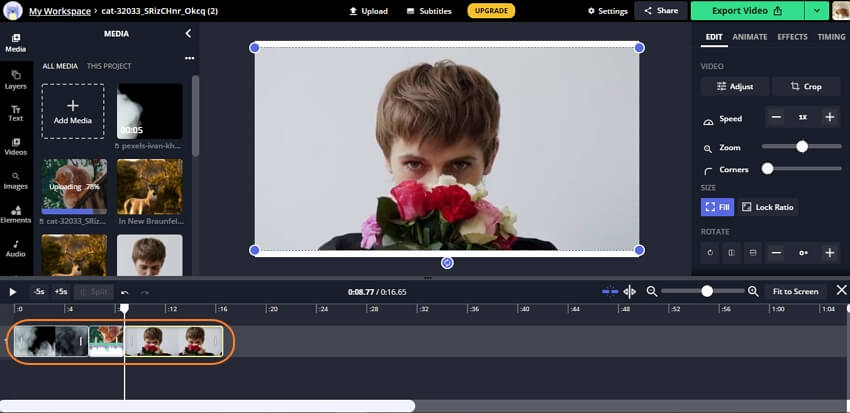
Étape 4. Si vous êtes satisfait, cliquez sur Exporter la vidéo, puis sur Exporter en MP4 pour fusionner les vidéos.
Partie 4 : Comment combiner les brouillons TikTok avec le meilleur logiciel pour Windows/Mac
Les utilisateurs de Mac/Win qui n'aiment pas éditer des vidéos en ligne peuvent utiliser Wondershare UniConverter pour obtenir le même résultat, si ce n'est mieux. Il s'agit d'un programme simple qui ne vous prendra pas des minutes à maîtriser. Il vous suffit de télécharger vos vidéos sur l'outil de fusion, de choisir un format cible et vous obtiendrez un clip fusionné en quelques secondes. Outre la fusion, UniConverter vous permet également de découper les clips avec précision avant de les exporter. Les utilisateurs peuvent également compresser, convertir, enregistrer des vidéos, télécharger des vidéos et bien plus encore. Mieux encore, des outils pilotés par l'intelligence artificielle, tels que le découpeur intelligent, le suppresseur d'arrière-plan et l'éditeur de sous-titres, permettent aux utilisateurs d'éditer des fichiers sans avoir à faire grand-chose.
Voici comment combiner des brouillons sur TikTok avec Wondershare UniConverter:
Étape 1. Lancer l'outil de fusion vidéo.
Installez et lancez UniConverter 13 sur votre PC, puis cliquez sur l'onglet Fusionner dans le panneau de gauche. Ensuite, glissez-déposez vos clips sur l'interface utilisateur ou appuyez sur Ajouter des fichiers pour ouvrir vos clips locaux sur le programme.
Étape 2. Découper les vidéos (facultatif).
Vous souhaitez couper les vidéos pour les rendre plus courtes ou effacer les parties non désirées ? Si c'est le cas, appuyez sur le bouton Découper en regard de la vidéo ajoutée. Ensuite, faites glisser les poignées de découpage pour effacer les parties indésirables de la vidéo. Vous pouvez également choisir une zone pour commencer à découper, appuyer sur Couper, puis faire de même à l'extrémité. Sélectionnez et supprimez les clips indésirables.
Étape 3. Convertir et fusionner les vidéos.
Cliquez sur le menu Format de sortie, appuyez sur Vidéo, puis sélectionnez un format de sortie. Il est intéressant de noter que vous pouvez également convertir la vidéo fusionnée directement vers TikTok en choisissant TikTok dans la liste des vidéos Web. Enfin, choisissez un emplacement de fichier et appuyez sur Démarrer tout pour enregistrer votre vidéo. C'est très facile, non ? À vous de jouer !
Partie 5 : FAQ sur les brouillons TikTok
Q1 : Comment modifier un brouillon sur TikTok ?
Après avoir fusionné et enregistré des brouillons sur TikTok, vous pouvez les modifier davantage la prochaine fois que vous voudrez les publier. Heureusement, c'est un jeu d'enfant. Il suffit de lancer l'application TikTok, de cliquer sur Profil, puis d'appuyer sur le dossier Brouillons pour l'ouvrir. Choisissez ensuite un projet de vidéo pour lancer l'éditeur TikTok. Vous pouvez maintenant personnaliser la vidéo comme bon vous semble.
Q2 : Comment publier un brouillon sur TikTok ?
Là encore, il est très simple de publier un projet de vidéo. Pour ce faire, cliquez sur Profil, appuyez sur Brouillons et sélectionnez une vidéo que vous souhaitez publier. Modifiez le projet de vidéo, puis cliquez sur Suivant. Enfin, appuyez sur le bouton Publier pour télécharger votre projet de vidéo sur TikTok. C'est tout!
Conclusion
Voilà comment combiner des brouillons sur TikTok rapidement et facilement. Mais si la fusion des vidéos TikTok en mode natif vous pose problème, utilisez l'un des éditeurs vidéo en ligne ci-dessus. Entre les deux, je recommande Media.io car il ne vous faudra pas une journée entière pour maîtriser ses fonctions d'édition. Mais quelle que soit l'application choisie, n'oubliez pas d'utiliser les fonctions d'édition intégrées de TikTok sur votre projet de vidéo. Adios !







